תיקון: Fortnite פרק 3 קורס ב-PS4, PS5, Xbox, או Switch Guide
Miscellanea / / December 14, 2021
Fortnite פרק 3 זמין כעת והוא כולל כמה מהשינויים הגדולים ביותר בעונה 1 Flipped. כפרק חדש ורענן במשחק הקרב רויאל המקוון הפופולרי, נראה שהשחקנים מקבלים פינוק של מפה חדשה, נשקים חדשים, חומרים מתכלים, מצב קמפינג, כתרי ניצחון, משימות חדשות ועוד. עם זאת, חלק מהשחקנים נתקלים בבעיית ההתרסקות של Fortnite Chapter 3 ב-PS4, PS5, Xbox או Nintendo Switch בזמן ההפעלה. אם גם אתה, עקוב אחר המדריך הזה.
כאן הצלחנו לספק לך כמה דרכים אפשריות לעקיפת הבעיה שאמורות לעזור לך. זה הופך לבעיה נפוצה בקרב גיימרי וידאו להיתקל בבעיית ההפעלה קורסת או בעיית אי הפעלת המשחק, לא משנה באיזה מכשיר הם משתמשים או באיזה משחק הם משחקים. אז, הסיכויים גבוהים שאתה מתמודד עם בעיה כזו בגלל כמה סיבות בלתי צפויות.
ראוי גם להזכיר שמשתמשי קונסולות המשחקים לא מתמודדים עם בעיית קריסת אתחול כל כך הרבה. עם זאת, הבעיה מטרידה מאוד את השחקנים והם בספק מדוע מופיעה להם בעיית הקריסה. אולי זה גורם איכשהו בגלל הפסקת השרת בצד Fortnite במקרים מסוימים. ובכן, נראה כי ישנם כמה פתרונות פוטנציאליים זמינים שתוכל לשקול לעקוב אחריהם בהמשך.

תוכן העמוד
-
תיקון: Fortnite פרק 3 קורס ב-PS4, PS5, Xbox, או Switch Guide
- 1. בדוק את חיבור האינטרנט שלך
- 2. שמור את הקונסולה שלך באזור מאוורר היטב
- 3. עדכן את Fortnite פרק 3 ואת קושחת המסוף
- 4. נקה את נתוני המשחק של Fortnite פרק 3
- 5. בנייה מחדש של מסד נתונים (PS4/PS5)
- 6. אפס קשה את הקונסולה שלך
- 7. צמצם את הגרפיקה במשחק
- 8. אל תכניס למצב מנוחה (PS4/PS5)
תיקון: Fortnite פרק 3 קורס ב-PS4, PS5, Xbox, או Switch Guide
הקפד לאתחל את המסוף שלך כדי לבדוק אם הבעיה עדיין מתרחשת או לא. לפעמים אתחול רגיל למערכת יכול לעשות שינוי עצום מבחינת נתוני המטמון של המשחק או תקלת המערכת. אז, בלי לבזבז עוד זמן, בואו נקפוץ למדריך למטה.
1. בדוק את חיבור האינטרנט שלך
נבקש מהקוראים שלנו לבדוק את חיבור האינטרנט כראוי. למרות שחלק ממשתמשי הקונסולה המושפעים עשויים לשאול מה הקשר בין אינטרנט לבין השקת משחק? עלינו להזכיר שבכל פעם שאתה מתקין משחק חדש על הקונסולה שלך או אפילו על המחשב האישי, זה דורש נתוני משחק נוספים או חבילות שיותקנו על המכשיר באמצעות חיבור לאינטרנט.
לכן, אם אין חיבור לאינטרנט או שרשת ה-Wi-Fi שלך לא עובדת, הסיכויים גבוהים שהמשחק המותקן למחצה שלך לא יפעל או אפילו יופעל כראוי בקונסולה. נסה לבדוק את מהירות ויציבות החיבור לאינטרנט. אם יש בעיה ברשת, נסה לעבור לרשת אחרת או השתמש בנקודה חמה לנייד כדי לבדוק את התכונה.
2. שמור את הקונסולה שלך באזור מאוורר היטב
מומלץ מאוד לשמור את הקונסולה שלך באזור מאוורר היטב כדי למנוע בעיות התחממות יתר או קריסת מערכת ברוב התרחישים. מיקום הקונסולה במגע עם אור שמש ישיר או חוסר טמפרטורה קרירה או אפילו חוסר זרימת אוויר תקינה עלול לגרום לבעיות כאלה.
כדי להגן על החומרה שלך מפני נזקי התחממות יתר, מערכת הקונסולה עשויה לאתחל מחדש או למנוע השקת משחקים.
3. עדכן את Fortnite פרק 3 ואת קושחת המסוף
הקפד לבדוק את עדכוני המשחק Fortnite Chapter 3 בקונסולה שלך בדיוק כמו שאנחנו עושים בגרסת המחשב האישי. לגרסת תיקון ישנה יותר של משחק או לבניית הגרסה הראשונית יכולים להיות באגים מרובים או בעיות תאימות כלשהן. פשוט הפעל את אפשרות העדכון האוטומטי עבור תוכנות ויישומים בקונסולה שלך כדי להבטיח שהכל יהיה מעודכן בזמן.
פרסומות
4. נקה את נתוני המשחק של Fortnite פרק 3
נראה שמחיקת הנתונים השמורים של המשחק המותקן בקונסולה יכולה גם לתקן מספר בעיות עם השקת המשחק או המשחק. כדאי לנסות לבצע שיטה זו כדי לבדוק את הבעיה.
עבור Xbox:
- קודם כל, צא לגמרי ממשחק Fortnite פרק 3 > בחר המשחקים והאפליקציות שלי.
- בחר ראה הכל > הקפד להדגיש את Fortnite פרק 3 מִשְׂחָק.
- בחר נהל משחקים ותוספות > רד אל נתונים שמורים.
- בחר את מחק הכל לחצן > המתן עד שהוא יסתיים.
- לבסוף, הפעל מחדש את משחק Fortnite פרק 3 כדי לבדוק את הבעיה.
לפלייסטיישן:
פרסומות
- לך ל הגדרות > בחר ניהול נתונים שמורים באפליקציה.
- בחר באחת מהן אחסון מערכת אוֹ אחסון מקוון אוֹ אחסון USB > בחר לִמְחוֹק.
- בחר את Fortnite פרק 3 משחק > סמן את הקבצים שברצונך למחוק או סתם בחר הכל.
- לבסוף, בחר לִמְחוֹק > בחר בסדר כדי לאשר את המשימה.
- לאחר שתסיים, הפעל מחדש את המסוף שלך כדי לבדוק שוב את הבעיה.
עבור Nintendo Switch:
- עבור אל תפריט הבית > בחר הגדרות מערכת.
- גלול למטה ובחר ניהול נתונים > לאחר מכן בחר מחק שמור נתונים.
- אם תתבקש, הזן את ה-PIN של בקרת הורים.
- בחר את כותרת המשחק Fortnite Chapter 3 שעבורה ברצונך למחוק את נתוני השמירה.
- אם זמין, בחר את המשתמש שעבורו ברצונך למחוק את נתוני השמירה, או בחר מחק את כל נתוני שמירת התוכנה הזו.
- לאישור, בחר מחק שמור נתונים > המתן עד להשלמת התהליך.
- לאחר שתסיים, הקפד לאתחל את ה-Nintendo Switch כדי להחיל שינויים.
הערה: לאחר המחיקה, לא ניתן לשחזר את נתוני השמירה.
5. בנייה מחדש של מסד נתונים (PS4/PS5)
בנייה מחדש של מסד הנתונים בקונסולת הפלייסטיישן שלך יכולה לפתור במהירות את הבעיות או השגיאות הפוטנציאליות. כדי לעשות זאת:
- כבה את הקונסולה לחלוטין. נתק את כבל החשמל מהקונסולה והמתן כ-2-3 דקות.
- כעת, חבר את כבל החשמל והפעל אותו כדי לנקות את הנתונים המאוחסנים באופן אוטומטי מהמערכת.
בדוק אם בעיה זו תוקנה עם משחק Vanguard או לא. אם לא, בצע את השלבים הבאים להלן.
- כעת, לחץ והחזק את לחצן ההפעלה בקונסולת הפלייסטיישן עד שתשמע 2 צפצופים. [הצפצוף השני יישמע לאחר שבע שניות]
- הקונסולה תאתחל במצב בטוח > חבר את הבקר ל-USB עם הקונסולה ולחץ על כפתור PS בבקר.
- לאחר מכן, תקבל אפשרות בשם 'בנה מחדש מסד נתונים'.
- בחר 'בנה מחדש מסד נתונים' ואשר את המשימה.
- זה עשוי לקחת קצת זמן בהתאם לגודל הנתונים של הכונן הקשיח. קצת סבלנות.
- לאחר שתסיים, פשוט הפעל מחדש את המערכת כרגיל.
6. אפס קשה את הקונסולה שלך
ברוב המקרים, ביצוע האיפוס הקשיח של הקונסולה שלך יכול לתקן תקלות במערכת או בעיות בנתוני מטמון מהמשחק עצמו. כדי לעשות זאת:
עבור Xbox:
- לך ל להנחות על ידי לחיצה על כפתור Xbox בבקר שלך.
- אז לך ל פרופיל ומערכת > בחר הגדרות.
- בחר מערכת > בחר מידע על המסוף.
- בחר אִתחוּל > אם תתבקש, אשר את המשימה כדי להמשיך.
- המתן עד שהקונסולה תתאפס לחלוטין.
- לאחר שתסיים, הקפד להיכנס לחשבון ה-Xbox שלך.
- לבסוף, התקן את משחק Fortnite פרק 3 כראוי, ולאחר מכן בדוק אם יש בעיית הקריסה.
לפלייסטיישן:
- כבה תחילה את קונסולת ה-PlayStation 4 או ה-PlayStation 5.
- לאחר כיבוי המסוף, לחץ והחזק את הלחצן כּוֹחַ כפתור בקונסולה עד שתשמע שני צלילי צפצופים תוך מספר שניות.
- כאן תראה שתי אפשרויות איפוס לבחירה.
- בחר את האפשרות הדרושה כדי לאפס את קונסולת הפלייסטיישן שלך.
- המתן עד להשלמת התהליך ולאחר מכן הקפד להיכנס לחשבון ה-PlayStation.
- לבסוף, התקן את משחק Fortnite פרק 3 ונסה להפעיל אותו.
עבור Nintendo Switch:
- ודא שמסוף המתג כבוי לחלוטין. אחרת, לחץ והחזק את לחצן ה-POWER למשך כ-12 שניות כדי לאלץ אותו לכבות.
- לאחר שהמתג כבוי, לחץ והחזק את לחצני הגברת עוצמת הקול + החלשת עוצמת הקול ולאחר מכן לחץ על לחצן POWER כדי להפעיל את הקונסולה.
- הקפד להמשיך להחזיק את לחצני עוצמת הקול עד להופעת מצב תפריט השחזור.
- ברגע שאתה נכנס למצב השחזור, הקפד לבחור 'שחזר הגדרות יצרן מבלי למחוק שמירת נתונים'.
- אם הוגדר PIN של בקרת הורים עבור המסוף, תתבקש להזין אותו כדי להמשיך.
- הקפד לעבור על המידע ולאחר מכן בחר 'הַבָּא' > בחר 'שחזר הגדרות יצרן מבלי למחוק שמירת נתונים'.
- לבסוף, המתן עד שהמתג יאתחל מחדש למערכת באופן אוטומטי. עבור על מסך ההגדרה הראשוני ולאחר מכן בדוק את הבעיה.
7. צמצם את הגרפיקה במשחק
הקפד לפתוח את משחק Fortnite פרק 3 בקונסולה שלך ולנסות לצמצם את אפשרויות הגרפיקה במשחק נמוך מהרגיל כדי לבדוק אם המשחק פועל טוב או לא. נסה להגדיר מגבלת FPS מותאמת אישית בהתאם ליכולת החומרה שלך.
8. אל תכניס למצב מנוחה (PS4/PS5)
הקפד להימנע מלהכניס את המסוף שלך למצב מנוחה מכיוון שהרבה משתמשים דיווחו על אותה בעיה. אם הקונסולה נכנסת למצב מנוחה, זה בסופו של דבר יגרום לבעיות קריסה למשחקים או לאפליקציות שכבר נפתחו. כדי לעשות זאת:
- לך ל-PS5 הגדרות תפריט > פתח את ה חסכון באנרגיה לשונית.
- בחר הגדר זמן עד PS5 כניסה למצב מנוחה.
- מכוון ל אל תכניס למצב מנוחה > הפעל מחדש את המסוף כדי להחיל שינויים.
זהו, חבר'ה. אנו מניחים שהמדריך הזה היה מועיל לך. לשאלות נוספות, ניתן להגיב למטה.

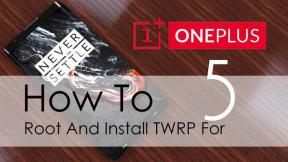
![שיטה קלה לשרש Ulefone Note 8 באמצעות Magisk [אין צורך ב- TWRP]](/f/c76dacfe7855c71cefeb7870a41602b0.jpg?width=288&height=384)
